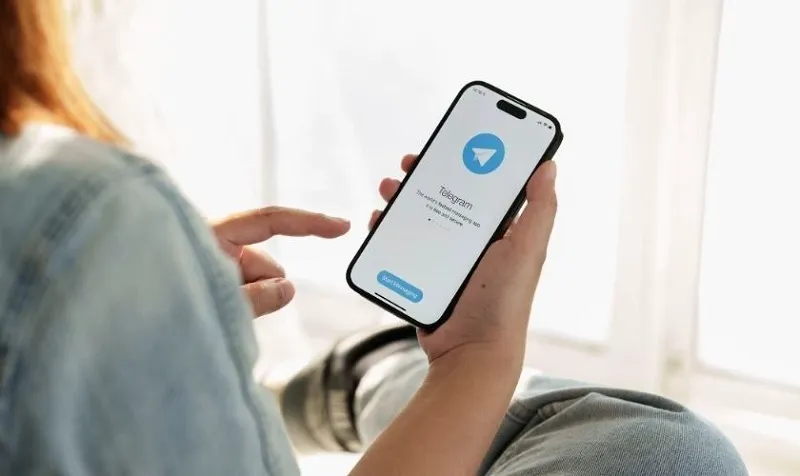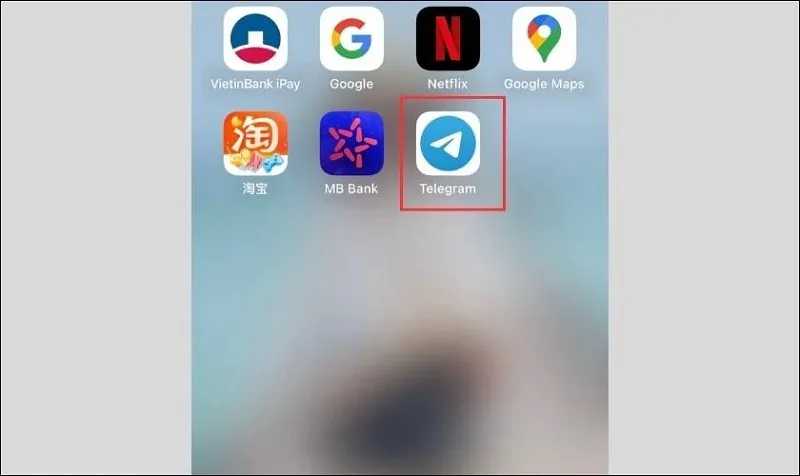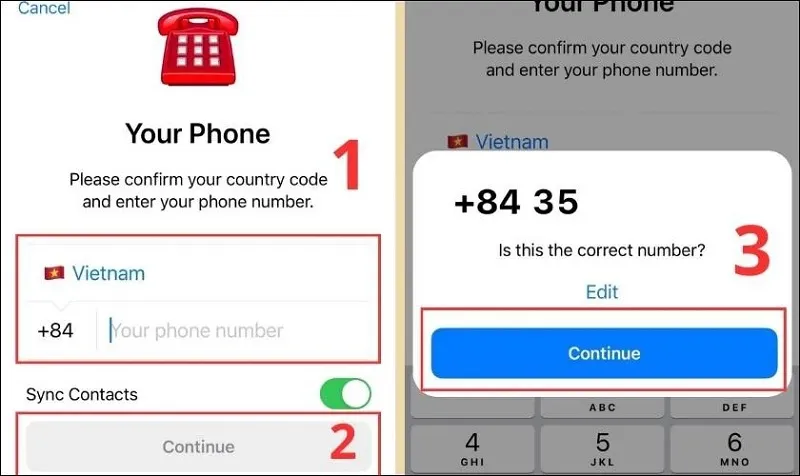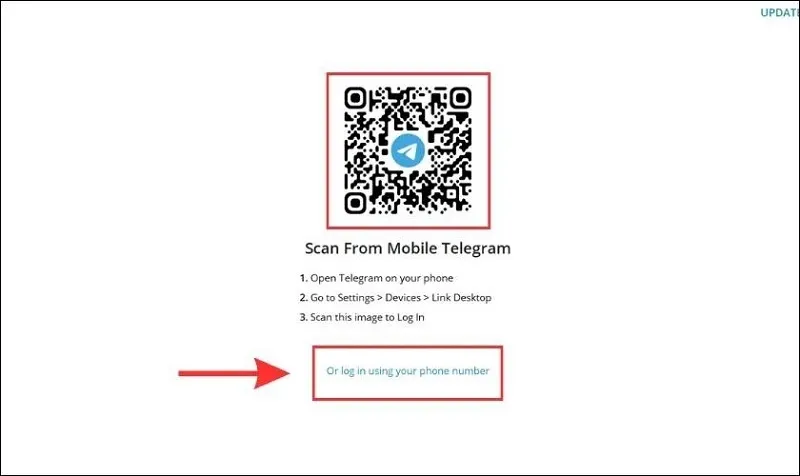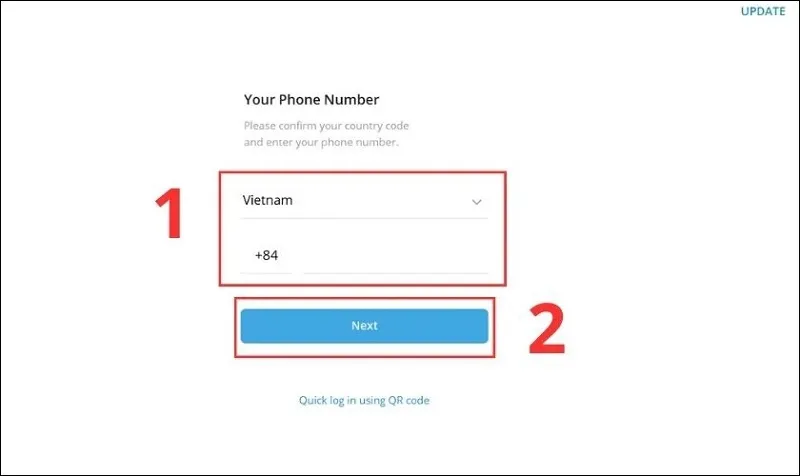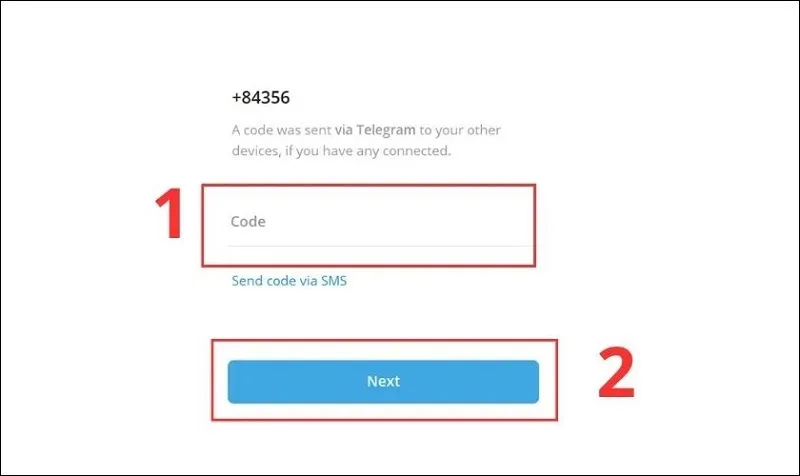Để trải nghiệm được những tính năng hữu ích trên ứng dụng Telegram thì đòi hỏi người dùng cần phải biết cách đăng ký Telegram được thực hiện như thế nào? Vì vậy, Blogios.edu.vn Đà Nẵng sẽ hướng dẫn đến các bạn cách đăng ký Telegram trên điện thoại và máy tính nhanh nhất ngay sau đây. Hãy cùng tham khảo ngay nhé!
Bạn đang đọc: Cách đăng ký Telegram trên điện thoại và máy tính nhanh nhất
Một số lợi ích khi biết cách đăng ký Telegram là gì?
Nếu người dùng biết cách tạo tài khoản Telegram trên điện thoại và máy tính sẽ được trải nghiệm một ứng dụng với nhiều lợi ích nổi bật như sau:
+ Tính bảo mật cao: Telegram là một ứng dụng sử dụng đến mã hóa end-to-end và những thông tin cá nhân của người dùng sẽ không được lưu trữ trên ứng dụng này. Vì vậy, sẽ đảm bảo được tính bảo mật cho tài khoản và những đoạn chat của người dùng trên Telegram cũng không sợ bị lộ ra ngoài.
Một số lợi ích khi biết cách đăng ký Telegram là gì?
+ Nhiều tính năng độc đáo: Không chỉ nhắn tin mà Telegram còn hỗ trợ người dùng tạo kênh hoặc nhóm với số lượng thành viên lớn có thể đạt đến 200.000 thành viên. Đồng thời, người dùng có thể dễ dàng gửi các tệp có dung lượng lên đến 2GB và thỏa sức tạo boot ngay trên ứng dụng này. Hơn thế nữa, những video, tệp tin hay hình ảnh được gửi đi sẽ được lưu vào cloud.
+ Đa nền tảng: Đây là một ứng dụng hỗ trợ đa nền tảng nên cho dù bạn đang sử dụng điện thoại Android, iOS hay máy tính Windows, mac OS đều có thể sử dụng được.
Cách đăng ký Telegram trên điện thoại và máy tính
Để biết cách đăng ký Telegram trên máy tính và điện thoại được thực hiện bằng cách nào? Các bạn hãy tiếp tục theo dõi những chia sẻ dưới đây từ Blogios.edu.vn:
Hướng dẫn tạo tài khoản Telegram trên điện thoại
Lưu ý: Cách tạo tài khoản Telegram trên điện thoại iOS và Android sẽ được thực hiện tương tự nhau. Vì vậy, các bạn có thể dễ dàng thực hiện theo các thao tác như bên dưới:
Bước 1: Đầu tiên, bạn hãy tải ứng dụng Telegram về điện thoại tại App Store đối với iPhone và Google Play đối với Android.
Tải ứng dụng Telegram về điện thoại
Bước 2: Sau khi tải và cài đặt ứng dụng Telegram trên điện thoại, bạn hãy mở ứng dụng lên. Sau đó, bạn chọn Quốc gia, nhập số điện thoại bạn đang sử dụng vào. Nhấn nút Continue để tiếp tục.
Nhấn nút Continue
Bước 3: Ngay sau đó, bạn sẽ được Telegram gửi về số điện thoại bạn vừa sử dụng để đăng ký tài khoản một mã code. Bạn chỉ cần nhập mã code đó vào và nhấn nút Continue để quá trình tạo tài khoản Telegram trên điện thoại được hoàn tất.
Tìm hiểu thêm: Cách gắn lại thẻ đã gỡ trên Facebook đơn giản nhất
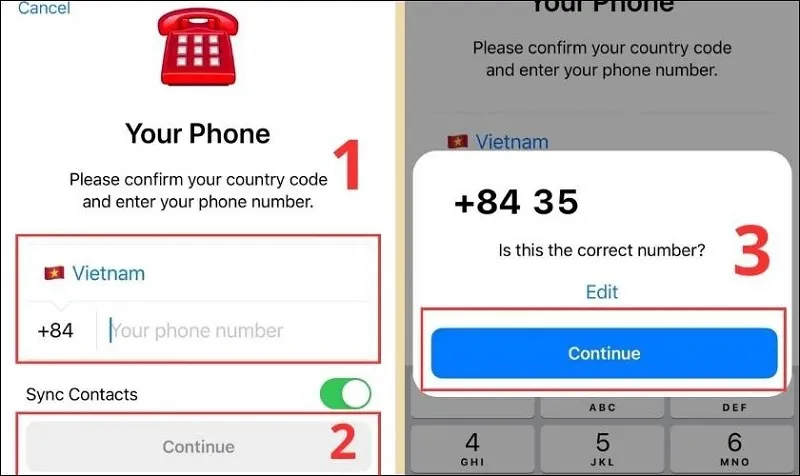
Nhấn nút Continue
Như vậy là bạn đã thực hiện đăng ký telegram thành công. Giờ đây, bạn hãy đăng nhập vào Telegram để bắt đầu trải nghiệm những tính năng thú vị trên ứng dụng này nhé!
Hướng dẫn đăng ký Telegram trên máy tính
Lưu ý: Cách đăng ký tài khoản Telegram trên máy tính chạy hệ điều hành Windows và mac OS sẽ được thực hiện tương tự nhau. Vì vậy, cho dù bạn có đang sử dụng hệ điều hành nào cũng có thể tham khảo cách thực hiện như sau:
Bước 1: Bạn hãy tải ứng dụng Telegram về máy tính tại Microsoft Store hoặc Mac App Store. Sau đó, bạn chọn vào mục Log in using your phone number để bắt đầu tạo tài khoản.
Lưu ý: Các bạn có thể dễ dàng đăng nhập telegram trên web thông qua mã QR. Tuy nhiên, để thực hiện cách này thì bạn phải tạo tài khoản trên điện thoại. Sau đó, bạn chỉ cần đăng nhập bằng cách quét mã QR trên máy tính là xong.
Đăng nhập bằng cách quét mã QR trên máy tính
Bước 2: Sau khi đã tải ứng dụng về máy tính hoàn tất, bạn hãy khởi động ứng dụng lên rồi nhập Quốc gia, Số điện thoại của bạn vào. Nhấn Next để tiếp tục.
Nhấn Next
Bước 3: Để hạn chế có sai sót xảy ra, bạn hãy cẩn thận check lại thông tin số điện thoại thêm một lần nữa để đảm bảo chính xác. Sau đó, bạn sẽ nhận được một đoạn mã code của Telegram về tin nhắn của số điện thoại đã sử dụng để đăng ký.
Bước 4: Lúc này, bạn hãy nhập mã code đó vào khung Code và nhấn nút Next để quá trình đăng ký Telegram trên máy tính được thực hiện hoàn tất.
>>>>>Xem thêm: Cách hạ cấp iOS 15 không cần máy tính cực nhanh
Nhấn nút Next
Như vậy là Blogios.edu.vn Đà Nẵng đã hướng dẫn đến các bạn cách đăng ký Telegram trên điện thoại và máy tính nhanh nhất. Hy vọng qua sự hướng dẫn chi tiết này sẽ giúp các bạn thực hiện thành công và có những trải nghiệm thật thú vị nhé!